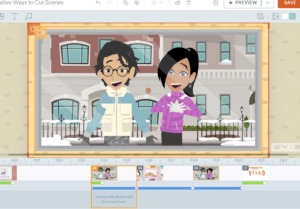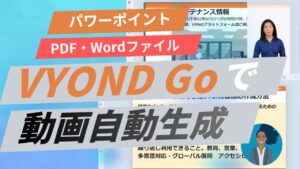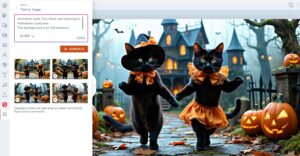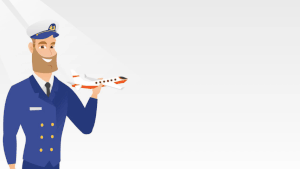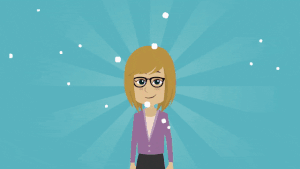コンテンポラリースタイルを使って30分でPRアニメーションを作成。ウェブセミナーでお送りしたコンテンツを編集してチャプターをつけました。これからVYONDを使ったPRアニメーションを作成したい方はぜひ参考にしてみてください。
作成したアニメーションはこちらです。
ウェブセミナーで作成したPRアニメ-ション 30分以内で作成するチャレンジ #vyondhttps://t.co/2UwY7XFYwr pic.twitter.com/H8sRCUqeFO
— VYOND日本認定パートナー ウェブデモ@川崎みちろう (@webdemo) October 29, 2021
ピンポイントで見れる動画チャプター
40分以上の動画ですが、見たいところから見ることができるインデックスをつけています。以下のリンクから動画をご覧ください。
0:00 会社紹介
0:55 VYONDとは?サンプルムービー
6:22 本日のセミナーアジェンダ
7:14 VYOND実際の操作画面と概要
9:18 30分でアニメーション作成 サンプル
10:20 新規作成(CREATE A VIDEO)
11:40 シーン1:テンプレートの操作
12:50 キャラクターの表情
13:10 吹き出しの挿入
14:30 カメラでズームアップ
15:21 Continue Last SCENE (テンプレート2)アクションの操作
17:20 テンプレート3 カメラワーク 吹き出し アクション Enterエフェクト
22:17 テンプレート4 VYONDのメリットを3つ キャラクターの操作
25:33 テンプレート5
25:48 テンプレート6 マスク キャラクター挿入
27:33 テンプレート7 テンプレート「success」
28:33 字幕の挿入
30:25 CTA(Call to Action)の挿入 MYライブラリから定型テンプレートを挿入
32:10 全体のタイミング調整 トランジッション エフェクト カメラ
36:01 BGMの挿入
37:20 ムービーの出力
38:37 完成サンプル キャラクタークリエイター他機能説明
40:18 複数人で使うチームアカウントについて
42:39 購入方法
43:29 ウェブデモの特典
VYOND制作のコツ
VYONDで効率よくアニメーションを作成するには事前の準備が必要です。
まずは、ストーリー展開(絵コンテ)、使用するテキストを用意しておきましょう。
大まかに作成した後に、エフェクトとタイミングを調整します。
平凡なテンプレートでも、カメラでのズーム、アングルの変更で、アニメーションがより躍動的になります。
最後にBGMとCTAをつけます。CTA(Call to Action)は、いつでも定番のテンプレートを用意しておくことをお奨めします。